Ihre Sprache wählen: ![]()
Ich kann einige der von iTunes heruntergeladenen Musik nicht verwenden. Warum das? Ein Beispieldateiname ist "track01.m4a", der von iTunes heruntergeladen wurde. Die Fehlermeldung lautet: "Dateiformat nicht unterstützt". Gibt es eine Möglichkeit, wie ich es neu formatieren kann, damit Premiere Pro es akzeptiert? Oder etwas anderes, was ich tun kann, um die Musik zu verwenden, die ich von iTunes in Premiere Pro heruntergeladen habe?
Eine große Anzahl von Benutzern fügt jetzt gerne Hintergrundmusik oder Videoclips zu ihrem Videoprojekt mit Premiere hinzu, um das Video ansprechender zu gestalten, während einige Probleme beim Importieren von iTunes-gekauften Musik / Videos in Premiere Pro haben. Was ist das Problem? Nun, das liegt daran, dass die meisten iTunes-Dateien geschützte M4V-Dateien oder geschützte M4P-Songs sind, während Premiere Pro hauptsächlich das Einfügen von mehr als 20 Videoformaten wie .MP4, .MOV, .AVI, .3GP, .MTS / M2TS, .DV,.ASF usw. und 10+ Audioformate wie .MP3, .AAC, .WAV, .AIFF, .M4A, .WMA, .AVI ASND usw..
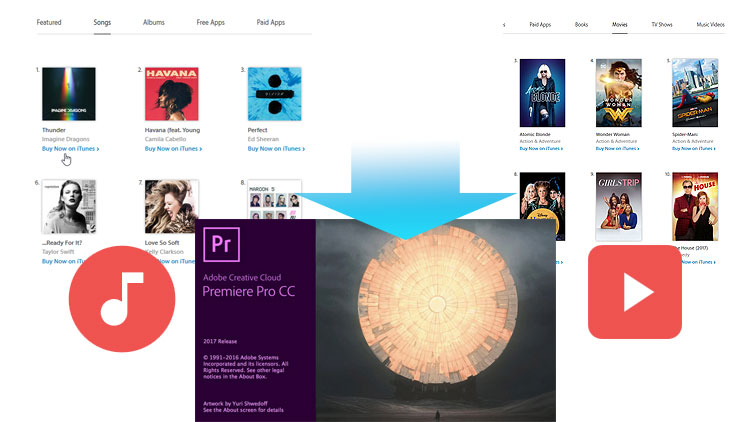
Um iTunes geschützte M4V- oder M4P-Dateien zu Premiere Pro hinzuzufügen, benötigen Sie den iTunes DRM-Konverter, der DRM aus iTunes-Musik / -Video entfernen und iTunes in von Premiere Pro unterstützte Formate wie MP3 oder MP4 konvertieren kann. In diesem Beitrag erfahren Sie, wie Sie iTunes-Filme und Musikdateien in Premiere Pro importieren.
Zum Entfernen des DRM-Schutzes von iTunes-Musik, einschließlich M4P-Musik und Apple Music, ist ein All-in-One-Tool namens Sidify Apple Music Converter von großem Nutzen für Sie. Als Apple Music Converter macht es einfach, iTunes Musik und Apple Music Tracks in normale MP3-Formate zu konvertieren, so dass Sie einfach iTunes Musik in Premium Pro importieren können.
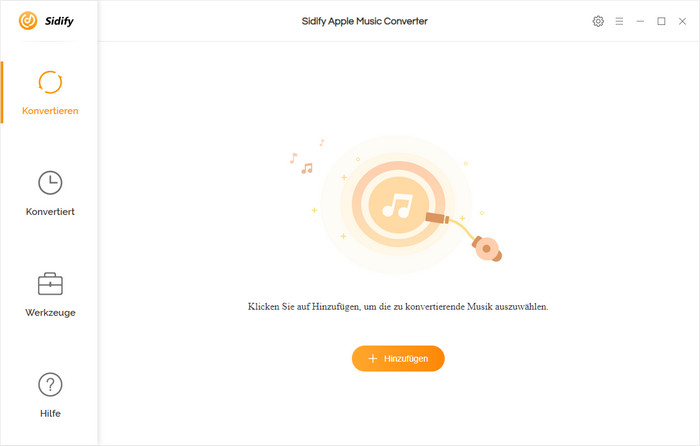
Schritt 1: Sidify Apple Music Converter herunterladen und installieren
Laden Sie Sidify Apple Music Converter herunter und installieren Sie es auf Ihrem Mac / Windows-Computer und starten Sie es dann.
(Hinweis: Bitte vergewissern Sie sich auch, dass Ihr iTunes gut installiert ist.)
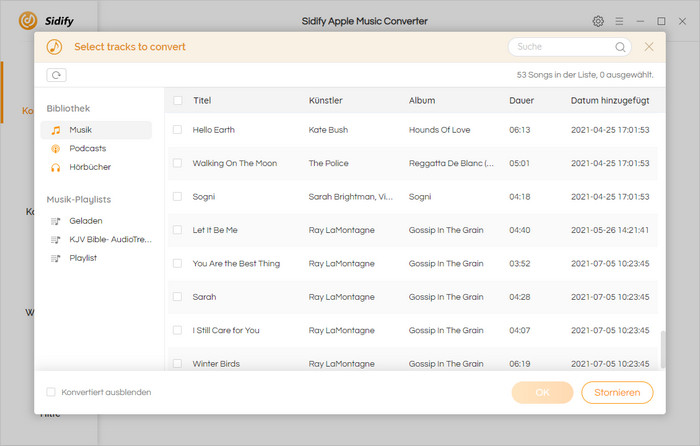
Schritt 2: iTunes M4P / M4A Musik hinzufügen
Bevor Sie Musik hinzufügen, stellen Sie sicher, dass alle Ihre iTunes-Musik auf Ihren lokalen Computer heruntergeladen wurden.
Starten Sie das Sidify-Programm und klicken Sie auf " + Hinzufügen ", um iTunes-gekaufte Musik oder Apple Music-Dateien für die Konvertierung auszuwählen.
![]() Tipps 1: Sidify unterstützt auch das Batch-Hinzufügen von Musik durch Kreuzen des Kontrollkästchens neben Titel, so dass Sie mehrere Tracks gleichzeitig hinzufügen können.
Tipps 1: Sidify unterstützt auch das Batch-Hinzufügen von Musik durch Kreuzen des Kontrollkästchens neben Titel, so dass Sie mehrere Tracks gleichzeitig hinzufügen können.
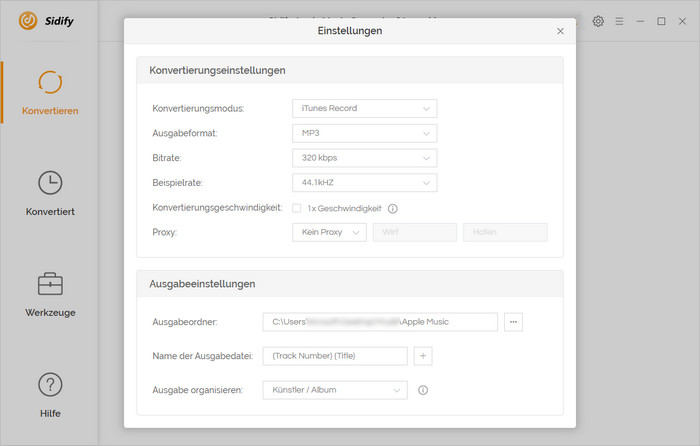
Schritt 3: Wählen Sie das Ausgabeformat
Klicken Sie einfach auf ![]() oben rechts von Sidify, Sie können das Ausgabeformat als MP3 / AAC / FLAC / WAV / AIFF wählen und grundlegende Einstellungen vornehmen.
oben rechts von Sidify, Sie können das Ausgabeformat als MP3 / AAC / FLAC / WAV / AIFF wählen und grundlegende Einstellungen vornehmen.
![]() Tipps 2: Hier können Sie auch die Geschwindigkeit auf 10X und die Qualität auf 320 Kbps einstellen. Außerdem kann der Ausgabepfad beliebig geändert werden.
Tipps 2: Hier können Sie auch die Geschwindigkeit auf 10X und die Qualität auf 320 Kbps einstellen. Außerdem kann der Ausgabepfad beliebig geändert werden.
![]() Tipps 3: Wenn Sie die Audioausgabe automatisch in die Ordner Künstler / Album speichern möchten, indem Sie "Ausgabeordner organisieren" einstellen.
Tipps 3: Wenn Sie die Audioausgabe automatisch in die Ordner Künstler / Album speichern möchten, indem Sie "Ausgabeordner organisieren" einstellen.

Schritt 4: Konvertierung starten
Bereit? Klicken Sie auf "Konvertieren", um die Konvertierung zu starten. Nach der Konvertierung können Sie auf "Konvertiert" klicken, um die konvertierten MP3-Dateien zu finden.
Zum Schluss starten Sie Adobe Premiere Pro und ziehen die Musikdatei direkt in das Projektfenster. Die Musikdatei steht dann in Ihrem Projekt zur Verfügung.
Hier wird M4VGear DRM Media Converter dringend empfohlen, DRM aus iTunes M4V Video zu entfernen, um sie mit Premiere Pro kompatibel zu machen. Jetzt können Sie einfach die kostenlose Testversion von M4VGear herunterladen und die einfachen Schritte befolgen, um Ihren iTunes M4V-Filmen in normales MP4-Video zu konvertieren, damit Sie diese in Premiere Pro importieren können.
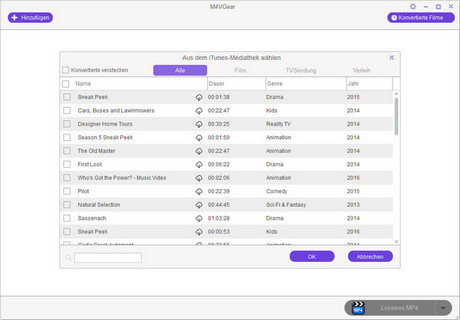 Schritt 1: Importieren Sie iTunes M4V-Filme
Schritt 1: Importieren Sie iTunes M4V-Filme
Erstens: Laden Sie M4VGear herunter und installieren Sie es auf Ihrem Computer.
(Hinweis: Bitte vergewissern Sie sich auch, dass Ihr iTunes gut installiert ist.)
Starten Sie M4VGear, klicken Sie oben links auf die Schaltfläche "Hinzufügen". In einem Popup-Fenster werden alle Ihre iTunes-Käufe und -Ausleihungen angezeigt. Oder ziehen Sie direkt iTunes M4V Videos auf die M4VGear Hauptoberfläche.
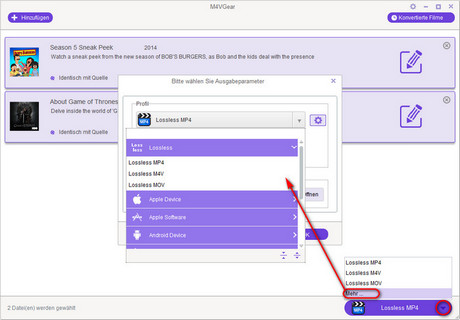
Schritt 2: Wählen Sie das Ausgabeformat
Wenn Sie das Ausgabeformat oder das Ausgabeverzeichnis ändern müssen, können Sie auf das kleine Symbol neben "Lossless MP4" klicken, um das Ausgabeformat zu ändern. Es stehen verschiedene Ausgabeformate zur Auswahl.
![]() Tipps 1: Es wird dringend empfohlen, das Ausgabeformat "Lossless MP4" zu verwenden, das eine Konvertierung mit 20-mal schnellerer Geschwindigkeit ermöglicht, während Dolby 5.1-Audiospur und alle Untertitel beibehalten werden.
Tipps 1: Es wird dringend empfohlen, das Ausgabeformat "Lossless MP4" zu verwenden, das eine Konvertierung mit 20-mal schnellerer Geschwindigkeit ermöglicht, während Dolby 5.1-Audiospur und alle Untertitel beibehalten werden.
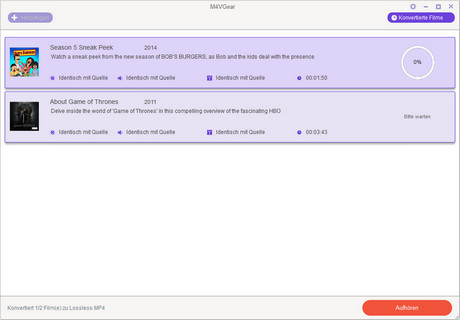
Schritt 3: Konvertierung starten
Klicken Sie auf die Schaltfläche für das Ausgabeprofil, um mit der Konvertierung von iTunes M4V-Filmen in das von Premiere Pro unterstützte MP4-Format zu beginnen.
Nach der Konvertierung können Sie auf die Schaltfläche "Konvertierte Filme" ober recht klicken, um die konvertierten Videodateien zu finden.
Jetzt sind Ihre iTunes-Filme DRM-freie Dateien und können direkt in Adobe Premiere Pro importiert werden.
Das Hinzufügen von Musik macht jedes Video sofort interessanter. Wenn Sie nach einem Tool suchen, mit dem Sie hochwertigen Soundtrack aus Spotify extrahieren können, um es in Ihr Videoprojekt zu übertragen, können Sie Drittanbieter-Software wie Sidify Music Converter for Spotify verwenden. Der Prozess ist einfacher als man denkt. Als Sidify Music Converter for Spotify kann Spotify Musik / Playlist aufnehmen und als einfache MP3-, AAC-, WAV-, AIFF oder FLAC-Datei herunterladen.
 Warum brauchen Sie Sidify Spotify Music Converter:
Warum brauchen Sie Sidify Spotify Music Converter:
![]() Spotify-Musik mit verlustfreier Audioqualität halten;
Spotify-Musik mit verlustfreier Audioqualität halten;
![]() Spotify Musik in MP3/WAV/AAC/FLAC/AIFF/ALAC konvertieren;
Spotify Musik in MP3/WAV/AAC/FLAC/AIFF/ALAC konvertieren;
![]() Spotify-Musik auf CD brennen;
Spotify-Musik auf CD brennen;
![]() ID Tags Informationen nach der Konvertierung halten;
ID Tags Informationen nach der Konvertierung halten;
![]() Hoch kompatibel mit dem neuesten Mac / Windows und Spotify;
Hoch kompatibel mit dem neuesten Mac / Windows und Spotify;
![]() 100% Virenfrei und ohne Plug-in.
100% Virenfrei und ohne Plug-in.